- 8 Haz 2024
- 10,184
- 5,641
- 4,424
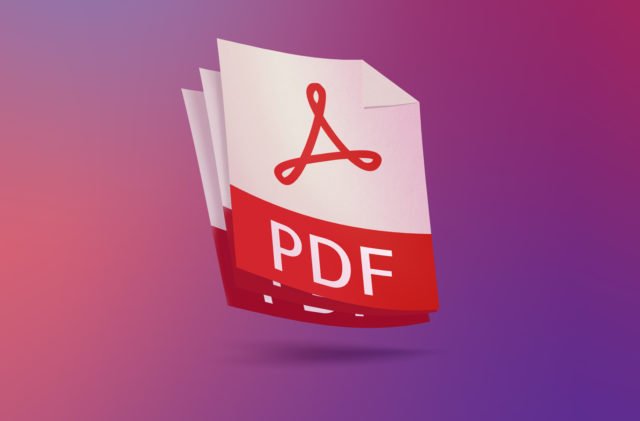
Bir sunum için veya sadece daha sonra okumak için çevrimdışına kaydetmek istediğiniz bir makaleye hiç rastladınız mı? Web sayfasını PDF olarak kaydederek bunu kolayca yapabilirsiniz. Sürecin kendisi oldukça basittir ve insanlar için işleri kolaylaştırır.
Ayrıca, tüm web sitelerinin aynı kalmadığı ve hatta bazılarının silinebileceği düşünüldüğünde oldukça kullanışlıdır. İşte bir web sayfasını Chrome, Mac, Android, iPhone ve diğer cihazlarda PDF olarak nasıl kaydedeceğiniz aşağıda açıklanmıştır. PDF dosyalarını Word’e, metne veya başka herhangi bir biçime nasıl dönüştüreceğinizi öğrenmek için diğer kılavuzlara da göz atabilirsiniz. Hangi PDF yazılımını kullanacağınızı bilmiyorsanız, en iyi 10 ücretsiz PDF okuyucu yazılımına göz atın .
Bir Web Sayfası Chrome’da (Android/PC) PDF olarak nasıl kaydedilir?
1. Öncelikle Web sayfasını açın ve Ctrl + P (Windows) veya Cmd + P (Mac) öğesine tıklayın . Ardından Bunu, 3 noktalı menüye tıklayıp Yazdır’ı seçerek de yapabilirsiniz .
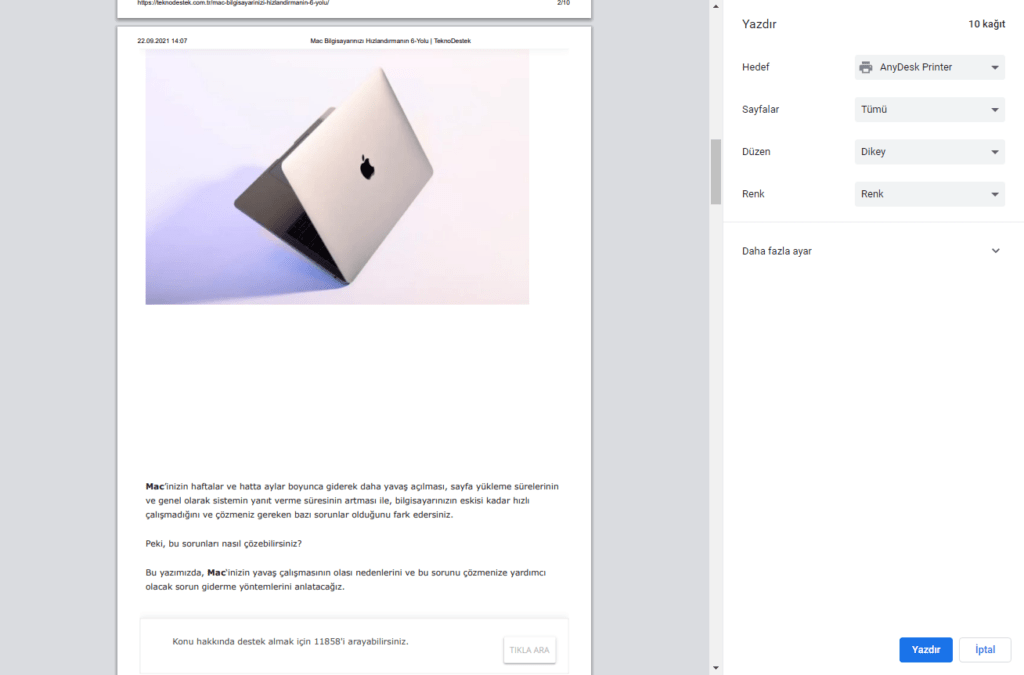
2. Daha sonra Hedefi ‘ Microsoft Print to PDF ‘den ‘ Save as PDF ‘ olarak değiştirmeniz gereken bir açılır menü görünecektir .
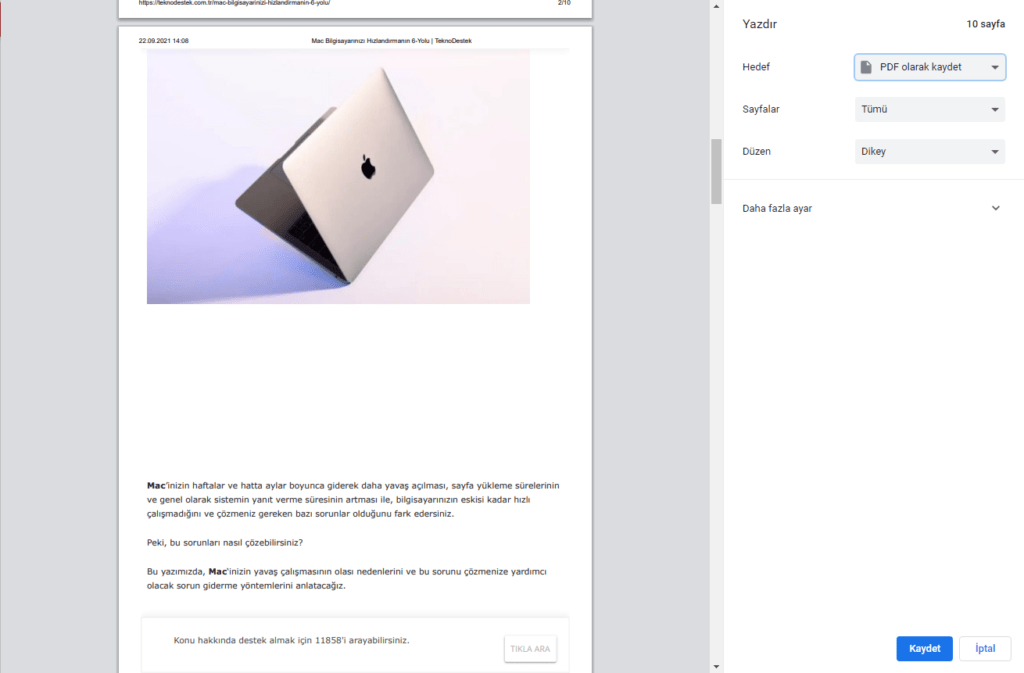
3. Bunun ardından Kaydet’e tıklayın ve içinde tutacağınız yeri seçin.
4. Artık Chrome web sayfasını PDF olarak başarıyla kaydettiniz.
Android
1. Daha sonrasında Web sayfasını açın ve 3 noktalı menüye tıklayın.
2. Paylaş’ı seçin , bir açılır menü belirecektir. Oradan Yazdır’ı seçin .
3. Artık PDF’nizi kaydetmeden önce özelleştirebilirsiniz.
4. Seç kaydet PDF olarak indir ve tıklama PDF simgesi. Son olarak, içinde tutmak için bir yer seçin.
Bir Web Sayfası Tüm Tarayıcılarda PDF Olarak Nasıl Kaydedilir?
5. Artık Chrome web sayfasını PDF olarak başarıyla kaydettiniz.
Safari’de (iPhone/Mac) bir Web sayfasını PDF olarak nasıl kaydederim?
iOS/ıpados
1. İlk olarak Web sayfasını açın ve Paylaş düğmesine dokunun .





